จำกัดการแก้ไขเอกสาร Word 2010 ที่ปลอดภัย

การปกป้องเอกสารสำคัญของคุณจากแหล่งข้อมูลภายนอกจะเป็นประโยชน์อย่างยิ่ง บางครั้งขณะเขียนเอกสาร อาจมีความจำเป็นอย่างยิ่งที่จะต้อง
ด้วยฟังก์ชัน Excel 2010 ที่เรียบง่าย คุณสามารถหาค่าสูงสุดและต่ำสุดในสเปรดชีตได้อย่างง่ายดาย ฟังก์ชัน MAXและMINจะคืนค่าสูงสุดและต่ำสุดของช่วงที่ระบุทันที แต่บางครั้งอาจจำเป็นต้องรวมค่าตรรกะเข้ากับค่าตัวเลขเพื่อหาค่าสูงสุดและต่ำสุด ฟังก์ชัน MAXAและMINA จึง มีประโยชน์อย่างมาก ไวยากรณ์ของฟังก์ชันเหล่านี้เหมือนกันและรับอาร์กิวเมนต์เพียงตัวเดียว ซึ่งอาจเป็นตัวเลขหรือตำแหน่งของช่วงข้อมูล ในบทความนี้ เราจะยกตัวอย่างง่ายๆ เพื่อสาธิตการใช้งานหลักของฟังก์ชันเหล่านี้
เปิดสเปรดชีต Excel 2010 ที่คุณต้องการค้นหาค่าสูงสุดและต่ำสุด ตัวอย่างเช่น เราได้เพิ่มสเปรดชีตบันทึกข้อมูลนักเรียนซึ่งประกอบด้วยฟิลด์ต่างๆ ได้แก่ชื่อ รายวิชาและคะแนนดังที่แสดงในภาพหน้าจอด้านล่าง
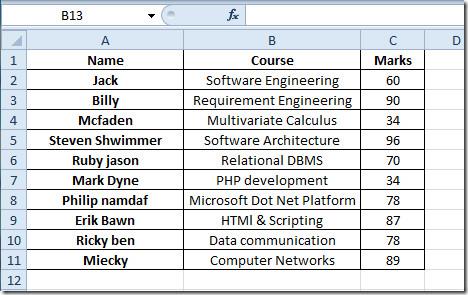
ขั้นแรกเราจะสร้าง ป้ายกำกับ Max MarksและMin Marksใต้ตาราง
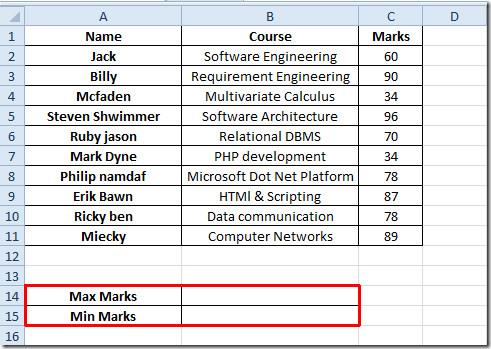
ตอนนี้เราจะค้นหาค่าสูงสุดจาก ฟิลด์ Marksโดยเราจะเขียนฟังก์ชัน MAX ในเซลล์ที่อยู่ติดกันของMax Marks
ไวยากรณ์ของ Max Marksคือ;
=Max(จำนวน1, จำนวน2,…)
เราจะเขียนมันเป็น;
=สูงสุด(C2:C11)
อาร์กิวเมนต์ C2:C11 คือตำแหน่งของเซลล์ที่ข้อมูลอยู่ ซึ่งจะให้ค่าสูงสุดจากฟิลด์Marksดังแสดงในภาพหน้าจอด้านล่าง
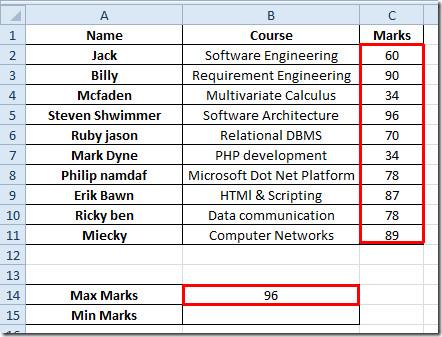
ในการค้นหาค่าต่ำสุดจากตาราง เราจะเขียนฟังก์ชัน MIN เป็น:
=MIN(C2:C11)
มันจะให้ค่าต่ำสุดจากฟิลด์เครื่องหมาย
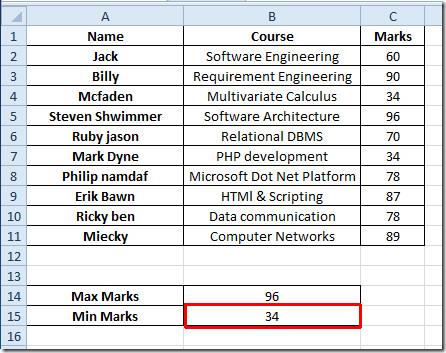
ฟังก์ชัน MAX และ MIN จะประเมินเฉพาะในกรณีที่มีเพียงค่าตัวเลขอยู่ในแผ่นข้อมูลเท่านั้น หากคุณต้องการรวมค่าตรรกะและประเมินค่าดังกล่าว คุณจะต้องใช้ฟังก์ชัน MAXA และ MINA
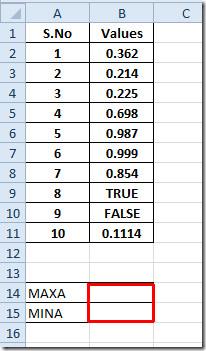
ตอนนี้เราจะนำฟังก์ชัน MAXA และ MINA ไปใช้กับเซลล์ที่อยู่ติดกับป้ายกำกับที่เกี่ยวข้อง ไวยากรณ์ของฟังก์ชันเหล่านี้เหมือนกับฟังก์ชัน MAX และ MIN ทุกประการ ความแตกต่างหลักคือ ฟังก์ชันนี้สามารถพิจารณาค่าตรรกะเป็นตัวเลขได้ (TRUE เป็น 1 และ FALSE เป็น 0)
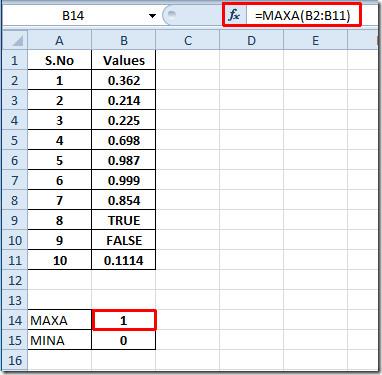
ระบบจะค้นหาค่าสูงสุดในตำแหน่ง B2:B11 และแสดง 1 เป็นค่าสูงสุด นอกจากนี้ยังถือว่าค่าตรรกะ 'TRUE' เป็น 1 สำหรับค่าต่ำสุด ระบบจะแสดง 0 เป็นค่าต่ำสุด เนื่องจากระบบจะถือว่า FALSE เป็น 0
คุณยังสามารถตรวจสอบฟังก์ชัน Excel ที่ได้ตรวจสอบก่อนหน้านี้ได้อีกด้วย ได้แก่ ฟังก์ชันตรรกะ INFO , SUMSQ , DOLLAR , SUMPRODUCT , SUMIF , COUNTIF , VLOOKUP , HLOOKUP , PMTและLEN
การปกป้องเอกสารสำคัญของคุณจากแหล่งข้อมูลภายนอกจะเป็นประโยชน์อย่างยิ่ง บางครั้งขณะเขียนเอกสาร อาจมีความจำเป็นอย่างยิ่งที่จะต้อง
ข้อดีอย่างหนึ่งของระบบจัดการฐานข้อมูลเชิงสัมพันธ์ เช่น Access 2010 คือสามารถตั้งค่าตารางและความสัมพันธ์ได้อย่างง่ายดายพร้อมข้อจำกัดต่างๆ
ใน MS Access ฟังก์ชัน IIF จะส่งคืนค่าหนึ่งค่าหากเงื่อนไขที่ระบุประเมินผลเป็น TRUE หรือคืนค่าอื่นหากประเมินผลเป็น FALSE ฟังก์ชัน IIF
แผนภูมิและกราฟเป็นวิธีที่ยอดเยี่ยมในการนำเสนอข้อมูลของคุณ Microsoft Excel 2010 มีแผนภูมิเกือบทุกประเภทและทำให้การวาดง่ายขึ้น
ระยะห่างเป็นสิ่งสำคัญมากในการสร้างเอกสาร เนื่องจากมีผลต่อมุมมองและการนำเสนอของเอกสาร คุณสามารถเพิ่มหรือลดระยะห่างได้อย่างง่ายดาย
แอปชุด Microsoft Office ให้วิธีที่ง่ายที่สุดในการปรับแต่ง Ribbon แท็บ และแถบเครื่องมือการเข้าถึงด่วน แต่จะเกิดอะไรขึ้นหากคุณจำเป็นต้องติดตั้งสำเนาใหม่ของ
การดำเนินการต่างๆ ใน Access ไม่ใช่เรื่องง่าย เนื่องจาก RDBMS (Relational Database Management System) ต้องใช้รูปแบบและข้อจำกัดเฉพาะ
เอกสารเกือบทุกฉบับจะมีข้อมูล เช่น ข้อความที่ซ่อนไว้ ข้อมูลวัตถุ ข้อมูลส่วนบุคคล (ข้อมูลระบุตัวตน: ชื่อผู้เขียน) และอื่นๆ
แผนภูมิเป็นหนึ่งในฟีเจอร์เด่นที่สุดใน Excel แต่บางครั้งคุณจำเป็นต้องใช้ในรูปแบบอื่น เราจะพยายามสร้างฮิสโทแกรมเปรียบเทียบ
ตอนนี้การจัดการและจัดระเบียบงานนำเสนอ PowerPoint 2010 ของคุณง่ายขึ้นด้วยความช่วยเหลือของ Sections Sections ช่วยให้คุณจัดระเบียบสไลด์ได้เหมือนกับ...




![การตั้งค่า Ribbon สำหรับการส่งออก/นำเข้าและแถบเครื่องมือการเข้าถึงด่วน [Office 2010] การตั้งค่า Ribbon สำหรับการส่งออก/นำเข้าและแถบเครื่องมือการเข้าถึงด่วน [Office 2010]](https://tips.webtech360.com/resources8/r252/image-8447-0829093801831.jpg)



